Cảm giác sống trong một không gian bừa bộn có thể tạo ra sự khó chịu và ảnh hưởng đến năng suất. Sự lộn xộn không chỉ giới hạn ở không gian vật lý xung quanh bạn mà còn có thể tác động đến chiếc iPhone yêu quý. Một chiếc điện thoại đầy ắp ứng dụng không dùng, ảnh trùng lặp, thông báo liên tục hay màn hình chính quá tải không chỉ gây mất tập trung mà còn làm giảm hiệu quả sử dụng.
Với vai trò là chuyên gia công nghệ tại trangtincongnghe.net, chúng tôi hiểu rằng việc tối ưu hóa trải nghiệm người dùng là vô cùng quan trọng. Bài viết này sẽ cung cấp cho bạn những thủ thuật và mẹo đã được chứng minh để nhanh chóng dọn dẹp “mớ hỗn độn” trên iPhone, giúp thiết bị của bạn trở nên gọn gàng, dễ sử dụng hơn và mang lại cảm giác thoải mái, tập trung. Hãy cùng khám phá những cách để biến chiếc iPhone của bạn thành một công cụ làm việc và giải trí hiệu quả hơn.
I. Tổ Chức Lại Màn Hình Chính iPhone
Màn hình chính là một trong những nguồn gốc chính gây ra sự lộn xộn trên iPhone của bạn. Chúng ta thường quên sắp xếp các ứng dụng và xóa những ứng dụng không còn sử dụng. Việc tạo ra một trật tự nhất định trên màn hình chính sẽ loại bỏ đáng kể “tiếng ồn thị giác” và giúp bạn dễ dàng tìm thấy thứ mình cần.
Có nhiều cách để sắp xếp màn hình chính iPhone một cách khoa học. Một phương pháp hiệu quả là sắp xếp ứng dụng theo tần suất sử dụng, giúp việc điều hướng trở nên dễ dàng hơn khi bạn cần truy cập các ứng dụng yêu thích. Ngoài ra, việc tạo các thư mục để phân loại ứng dụng theo các danh mục như mạng xã hội, du lịch, tài chính, sức khỏe cũng là một cách tối ưu, giúp giảm số lượng trang màn hình chính và tạo cái nhìn gọn gàng hơn.
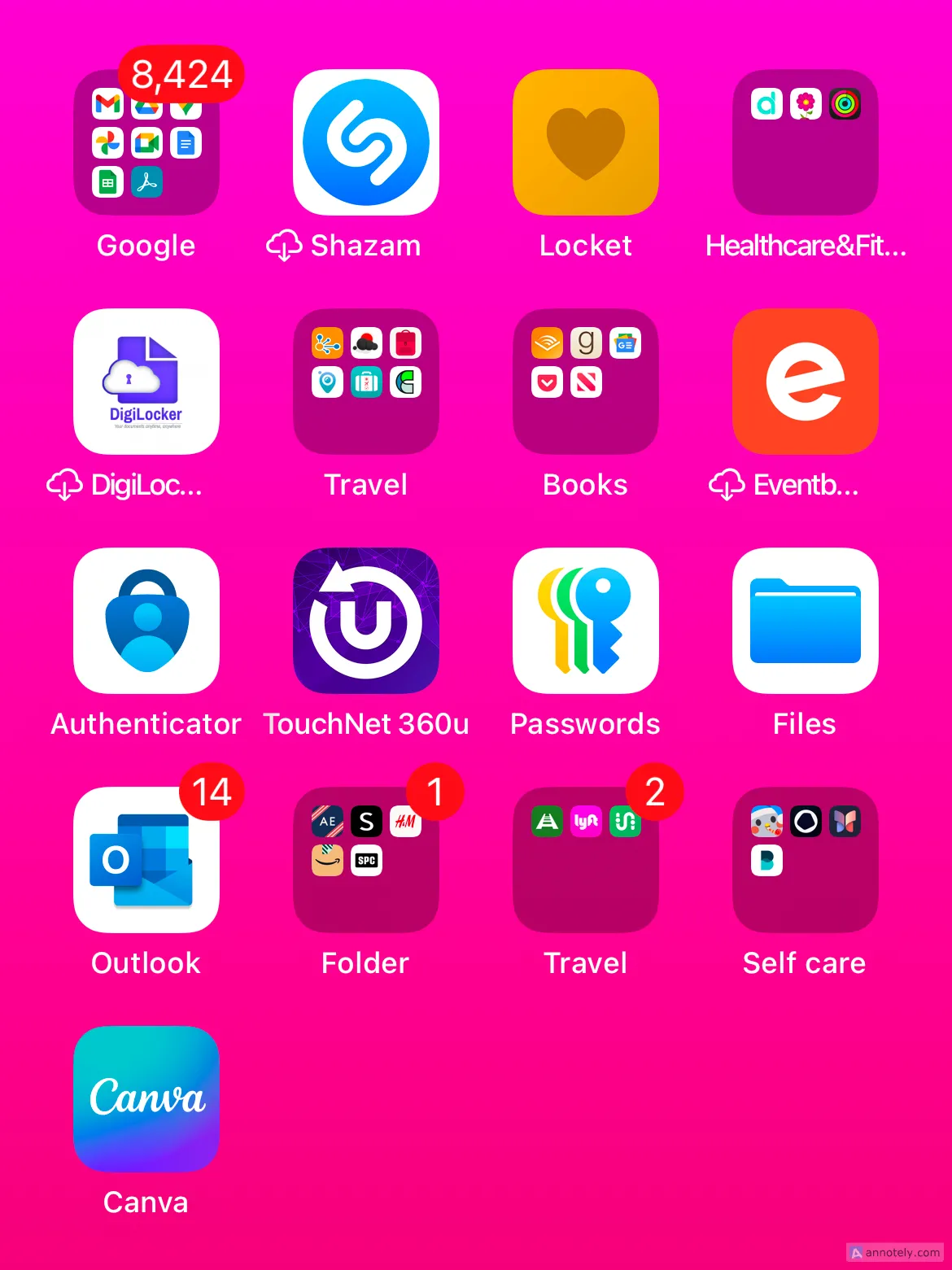 Các thư mục ứng dụng được sắp xếp gọn gàng trên màn hình chính iPhone, minh họa cách tổ chức hiệu quả.
Các thư mục ứng dụng được sắp xếp gọn gàng trên màn hình chính iPhone, minh họa cách tổ chức hiệu quả.
Nếu bạn cần di chuyển nhiều ứng dụng cùng lúc qua các trang màn hình chính, bạn có thể xếp chồng chúng lên nhau và di chuyển đồng thời. Để thực hiện điều này, hãy nhấn giữ một ứng dụng cho đến khi nó bắt đầu rung lắc. Sau đó, giữ ứng dụng đó bằng một ngón tay và dùng ngón tay khác chạm vào các ứng dụng khác để chọn chúng.
Bạn cũng có thể thay đổi giao diện màn hình chính bằng cách điều chỉnh chế độ hiển thị và kích thước biểu tượng ứng dụng. Để làm điều này, hãy nhấn giữ vào một khoảng trống trên màn hình chính và chạm vào “Sửa” (Edit) ở góc trên bên trái. Tiếp theo, nhấp vào “Tùy chỉnh” (Customize).
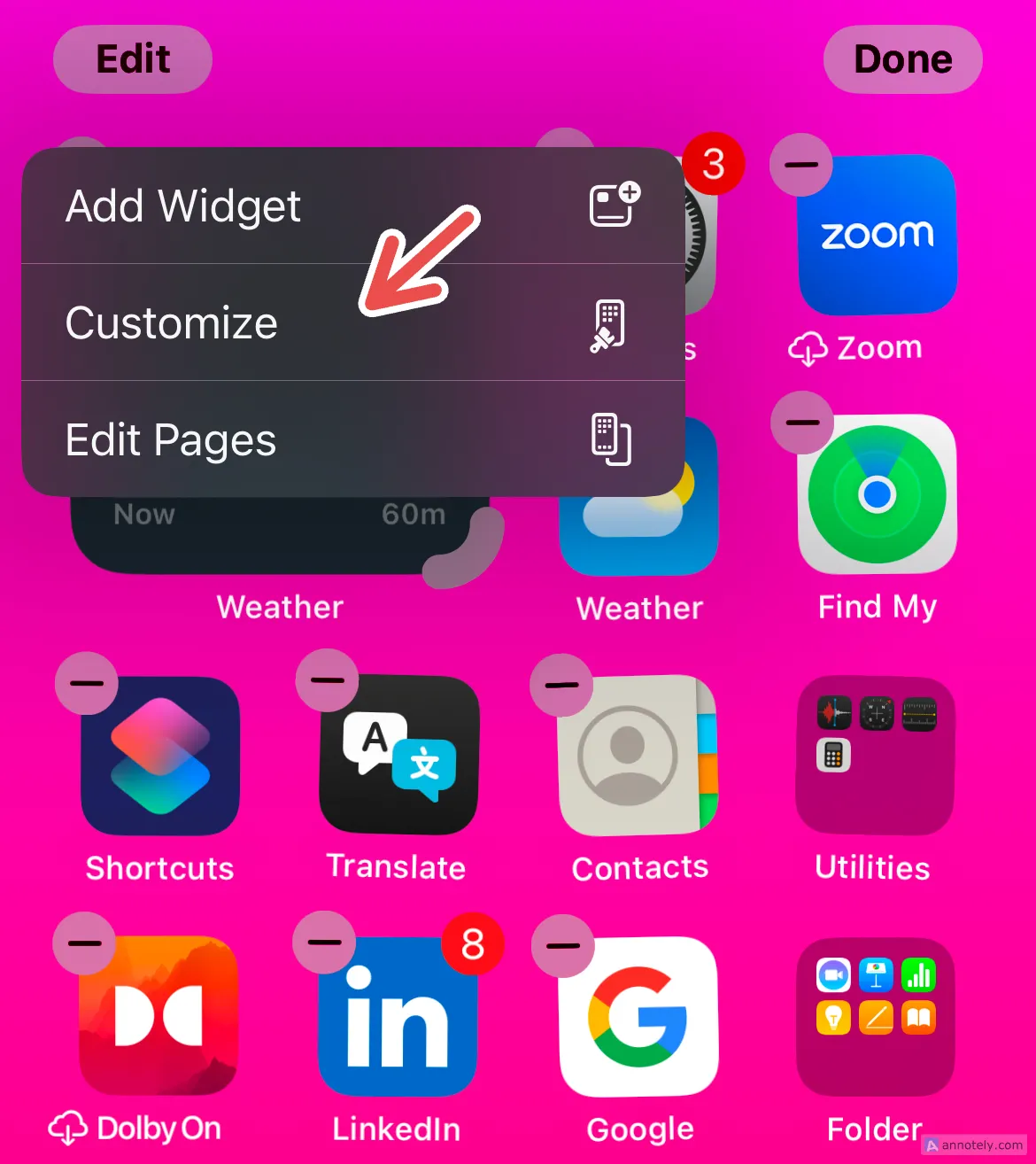 Màn hình chỉnh sửa bố cục ứng dụng trên iPhone, cho phép người dùng tùy chỉnh vị trí và kích thước biểu tượng.
Màn hình chỉnh sửa bố cục ứng dụng trên iPhone, cho phép người dùng tùy chỉnh vị trí và kích thước biểu tượng.
Từ đây, bạn có thể thay đổi kích thước biểu tượng ứng dụng thành “Lớn” để có một cái nhìn gọn gàng hơn, và cài đặt chế độ hiển thị tối, có màu hoặc tự động, tùy thuộc vào cách bạn cảm thấy màn hình được tổ chức tốt nhất.
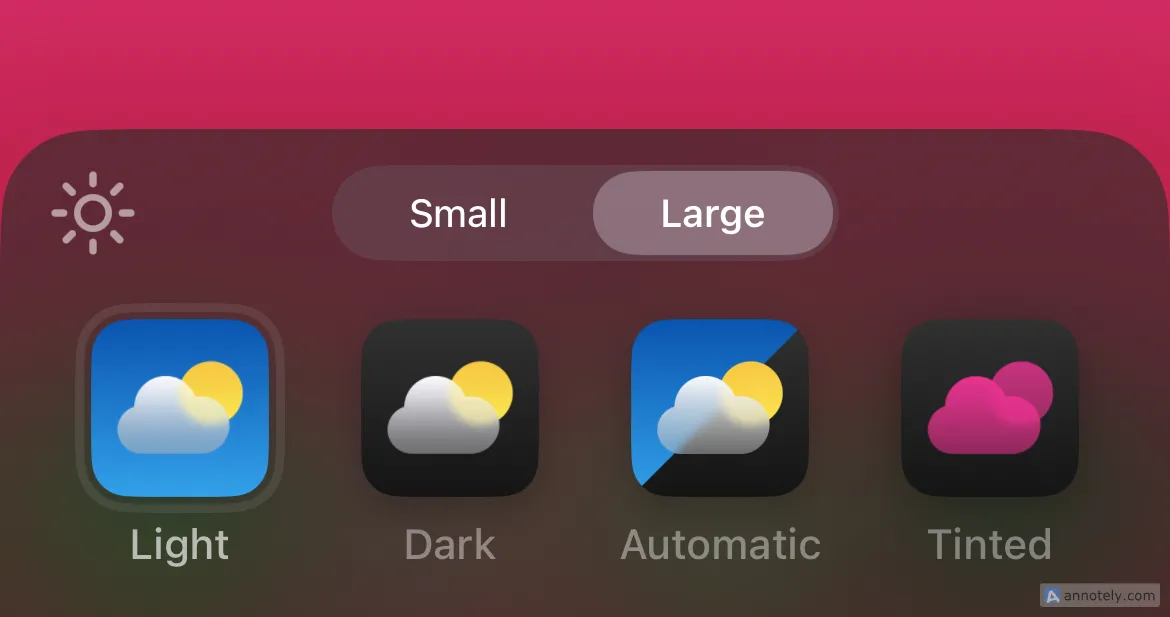 Tùy chỉnh chế độ hiển thị và kích thước biểu tượng ứng dụng trên iPhone, giúp màn hình chính trở nên gọn gàng hơn.
Tùy chỉnh chế độ hiển thị và kích thước biểu tượng ứng dụng trên iPhone, giúp màn hình chính trở nên gọn gàng hơn.
II. Vô Hiệu Hóa Các Trang Màn Hình Chính Không Cần Thiết
Một cách nhanh chóng để tổ chức màn hình chính iPhone của bạn là ẩn toàn bộ các trang màn hình chính. Bạn có thể sử dụng tính năng này để ẩn một trang chứa các ứng dụng mà bạn ít dùng nhưng vẫn muốn giữ lại trên điện thoại.
Để vô hiệu hóa các trang màn hình chính, hãy nhấn giữ vào một khoảng trống trên màn hình chính và chạm vào “Sửa” (Edit).
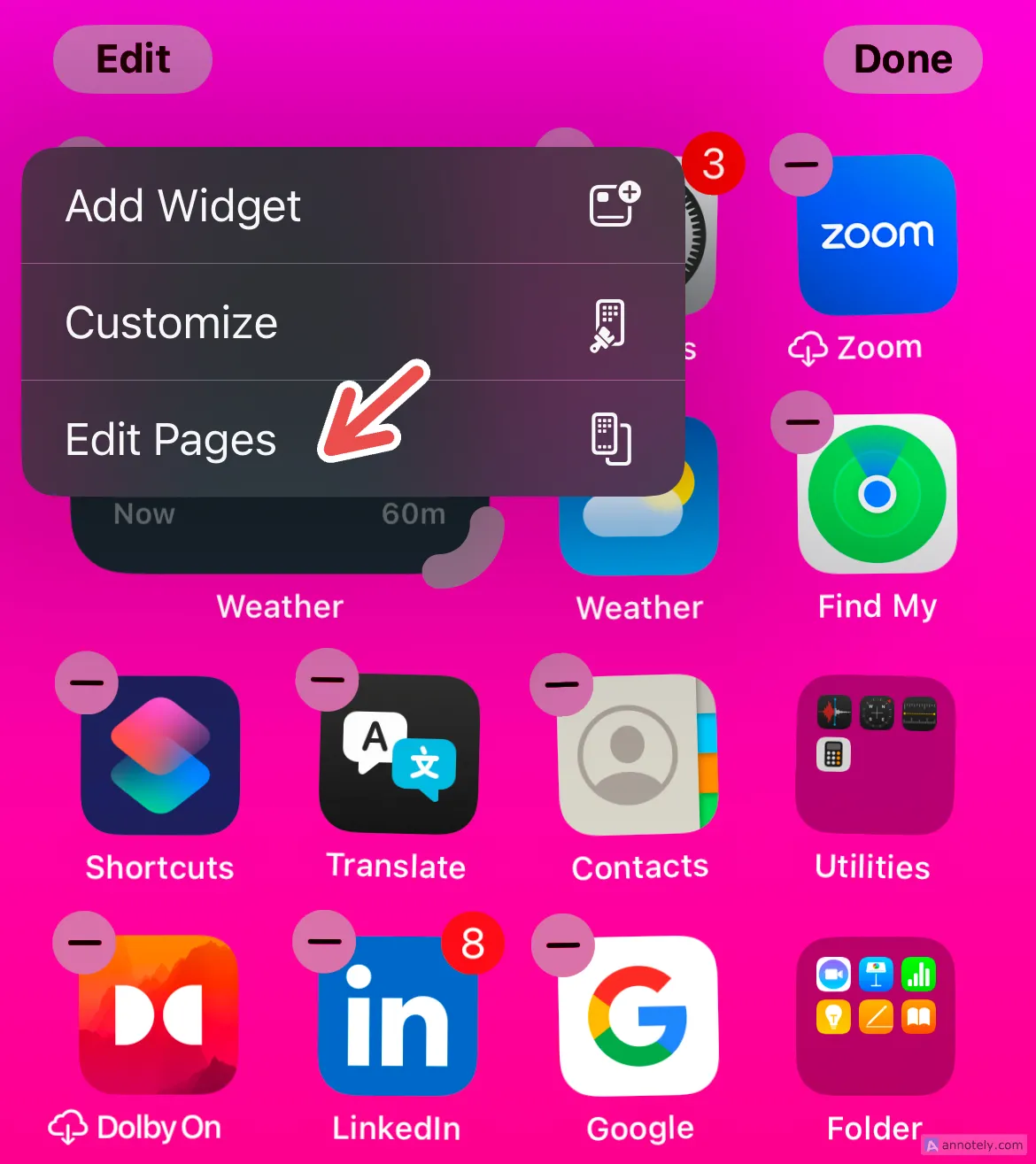 Màn hình chỉnh sửa các trang màn hình chính trên iPhone, cho phép ẩn hoặc hiển thị các trang cụ thể.
Màn hình chỉnh sửa các trang màn hình chính trên iPhone, cho phép ẩn hoặc hiển thị các trang cụ thể.
Nhấp vào “Sửa Trang” (Edit Pages) và bỏ chọn các trang màn hình chính mà bạn muốn ẩn. Bạn cũng sẽ thấy biểu tượng dấu “-” (trừ) trên một trang khi nó đã được ẩn, bạn có thể nhấp vào đó nếu muốn xóa hoàn toàn trang và các ứng dụng trên đó.
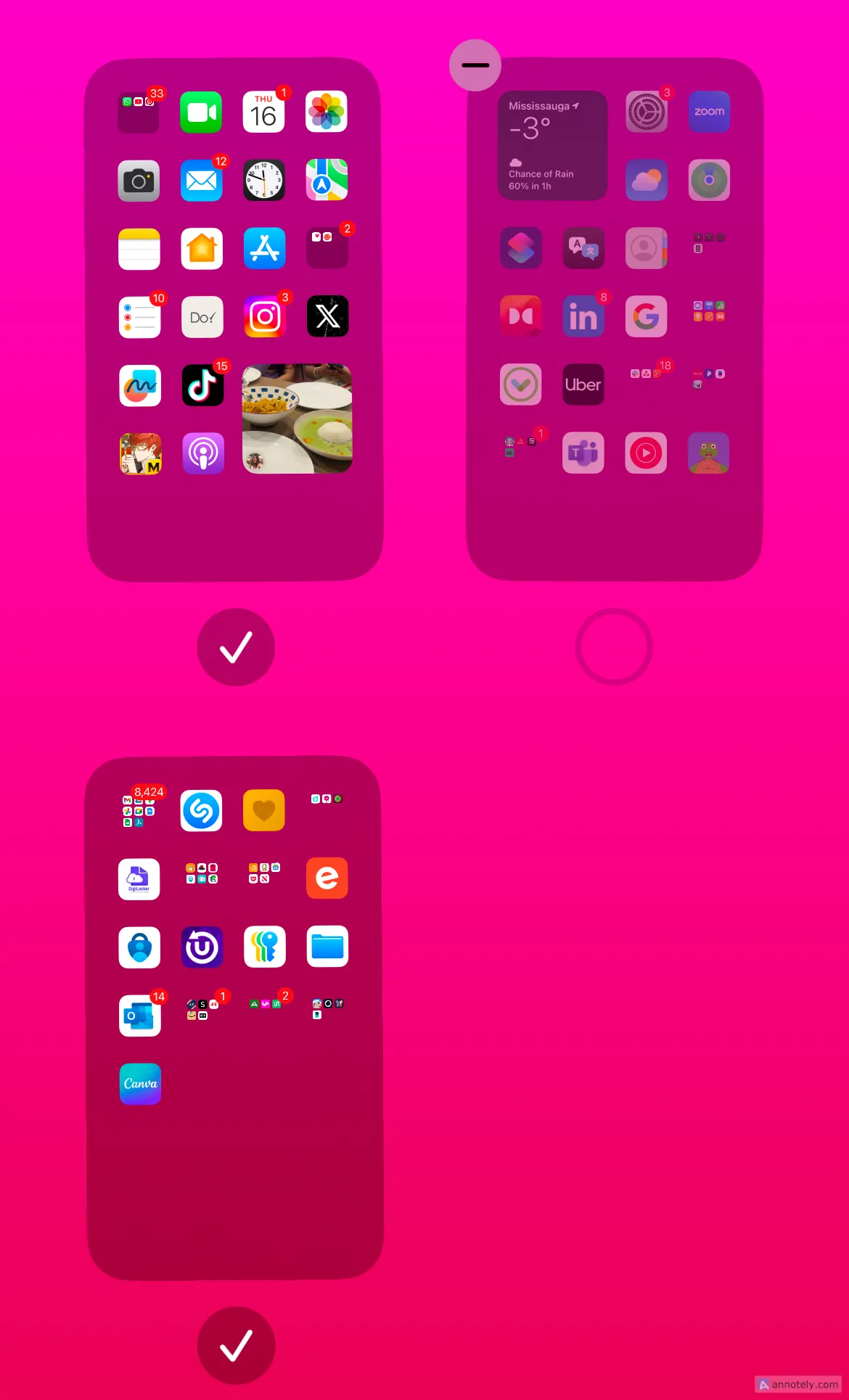 Giao diện ẩn các trang màn hình chính iPhone, với các dấu tích cho biết trang nào đang được hiển thị.
Giao diện ẩn các trang màn hình chính iPhone, với các dấu tích cho biết trang nào đang được hiển thị.
III. Gỡ Bỏ Ứng Dụng Khỏi Màn Hình Chính
Bước cuối cùng trong việc tổ chức ứng dụng trên màn hình chính iPhone là gỡ bỏ chúng mà không xóa vĩnh viễn. Thao tác này sẽ ẩn chúng khỏi màn hình chính nhưng vẫn giữ lại trong Thư viện ứng dụng (App Library).
Để gỡ một ứng dụng khỏi màn hình chính, hãy nhấn giữ vào biểu tượng ứng dụng và chạm vào biểu tượng dấu “-” (trừ). Sau đó, chọn “Xóa khỏi Màn hình chính” (Remove from Home Screen).
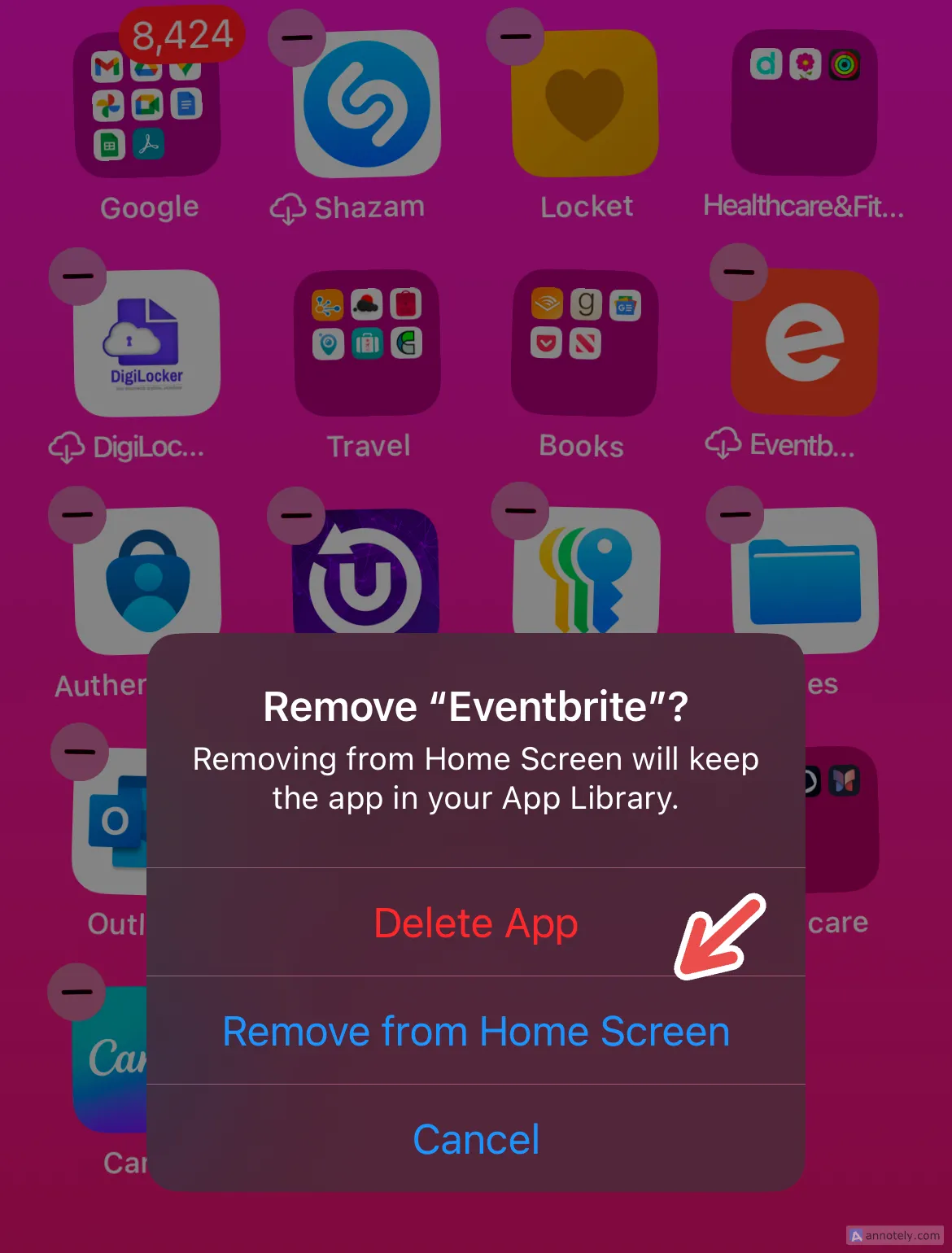 Thao tác xóa một ứng dụng khỏi màn hình chính iPhone bằng cách chạm vào biểu tượng dấu trừ.
Thao tác xóa một ứng dụng khỏi màn hình chính iPhone bằng cách chạm vào biểu tượng dấu trừ.
Trong quá khứ, nhiều người có thể ngại xóa hoàn toàn ứng dụng khỏi màn hình chính, nhưng đây là một trong những cách hiệu quả nhất để loại bỏ những ứng dụng chiếm không gian không cần thiết và gây lộn xộn. Cuối cùng, việc xóa các ứng dụng bạn không còn hoặc hiếm khi sử dụng có thể giúp giải phóng bộ nhớ iPhone, tạo không gian cho các ứng dụng mới bạn muốn thử và giúp bạn đánh giá ứng dụng nào thực sự cần thiết cho việc sử dụng hàng ngày.
IV. Sử Dụng Hình Nền Tối Giản
Bên cạnh việc sắp xếp ứng dụng, một cách đơn giản để loại bỏ sự lộn xộn khỏi màn hình chính là sử dụng hình nền tối giản, thay vì những hình ảnh rườm rà và nhiều chi tiết. Hình nền tối giản không chỉ dễ chịu cho mắt mà còn tạo không gian “thở” cho bạn để tạo các trang màn hình chính “lộn xộn” hơn với các thư mục ứng dụng, hoặc duy trì một màn hình chính với nhiều ứng dụng hơn mà không tạo cảm giác bừa bộn.
Để chống lại sự lộn xộn, bạn có thể sử dụng một hình nền màn hình chính đơn giản, tĩnh lặng và một hình nền màn hình khóa nổi bật hơn. Bạn có thể thay đổi hình nền bằng cách nhấn giữ vào màn hình khóa để mở thư viện hình nền, hoặc truy cập Cài đặt > Hình nền.
V. Loại Bỏ Widget Gây Rối
Có rất nhiều ứng dụng gốc và bên thứ ba cung cấp các widget thú vị giúp bạn nhanh chóng truy cập các tính năng và thông tin ứng dụng ngay từ màn hình chính. Tuy nhiên, đôi khi các widget có thể làm màn hình chính của bạn trở nên quá tải. Bạn cũng có thể có những widget ít khi sử dụng, chúng chỉ đơn thuần chiếm không gian quý giá của các ứng dụng.
Để xóa một widget khỏi màn hình chính, hãy nhấn giữ vào widget đó và chạm vào “Xóa Widget” (Remove Widget).
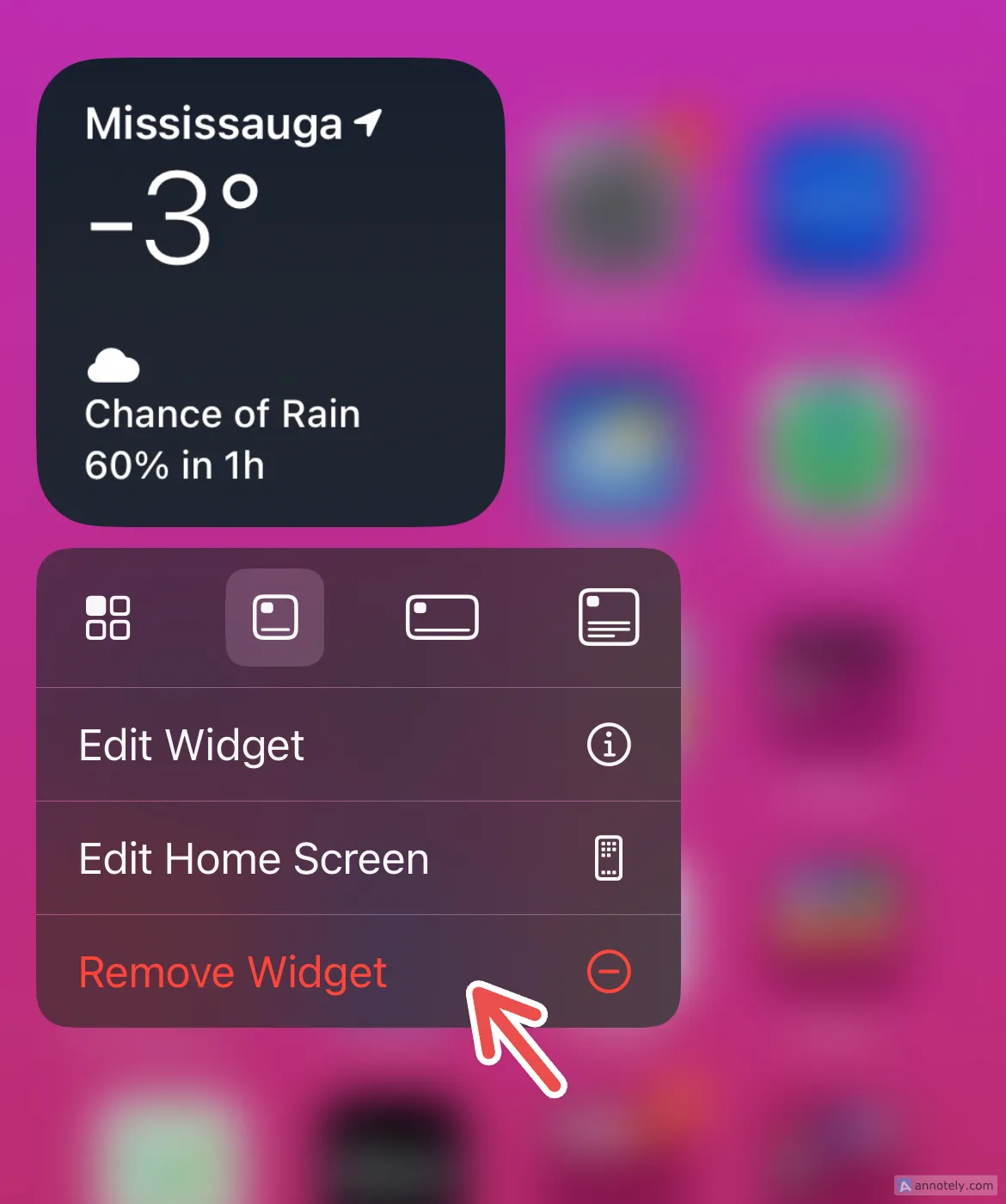 Cách xóa một widget khỏi màn hình chính iPhone, giúp giảm bớt sự lộn xộn.
Cách xóa một widget khỏi màn hình chính iPhone, giúp giảm bớt sự lộn xộn.
Bạn luôn có thể thêm các widget mới và xem cái nào phù hợp nhất với màn hình chính của mình. Để thêm widget, hãy nhấn giữ vào một khoảng trống trên màn hình chính, nhấp vào “Sửa” (Edit) và chạm vào “Thêm Widget” (Add Widget) để duyệt. Xếp chồng các widget (Stacking widgets) có thể là một cách tuyệt vời để tiết kiệm không gian và không hiển thị quá nhiều thông tin cùng một lúc.
VI. Dọn Dẹp Trung Tâm Điều Khiển (Control Center)
Kể từ iOS 18, Trung tâm điều khiển (Control Center) là một phần có khả năng tùy biến cao trên iPhone của bạn. Bạn có thể thêm các ứng dụng gốc và bên thứ ba, phím tắt, điều khiển nhà thông minh và nhiều thứ khác – tất cả đều có thể tạo ra sự lộn xộn nếu không được quản lý.
Để chỉnh sửa Trung tâm điều khiển, hãy vuốt xuống từ góc trên bên phải màn hình iPhone và chạm vào nút “+” ở góc trên bên trái. Chạm vào biểu tượng dấu “-” (trừ) để xóa các biểu tượng hoặc nhấp vào “Thêm Điều khiển” (Add Control) để thêm những gì bạn cần.
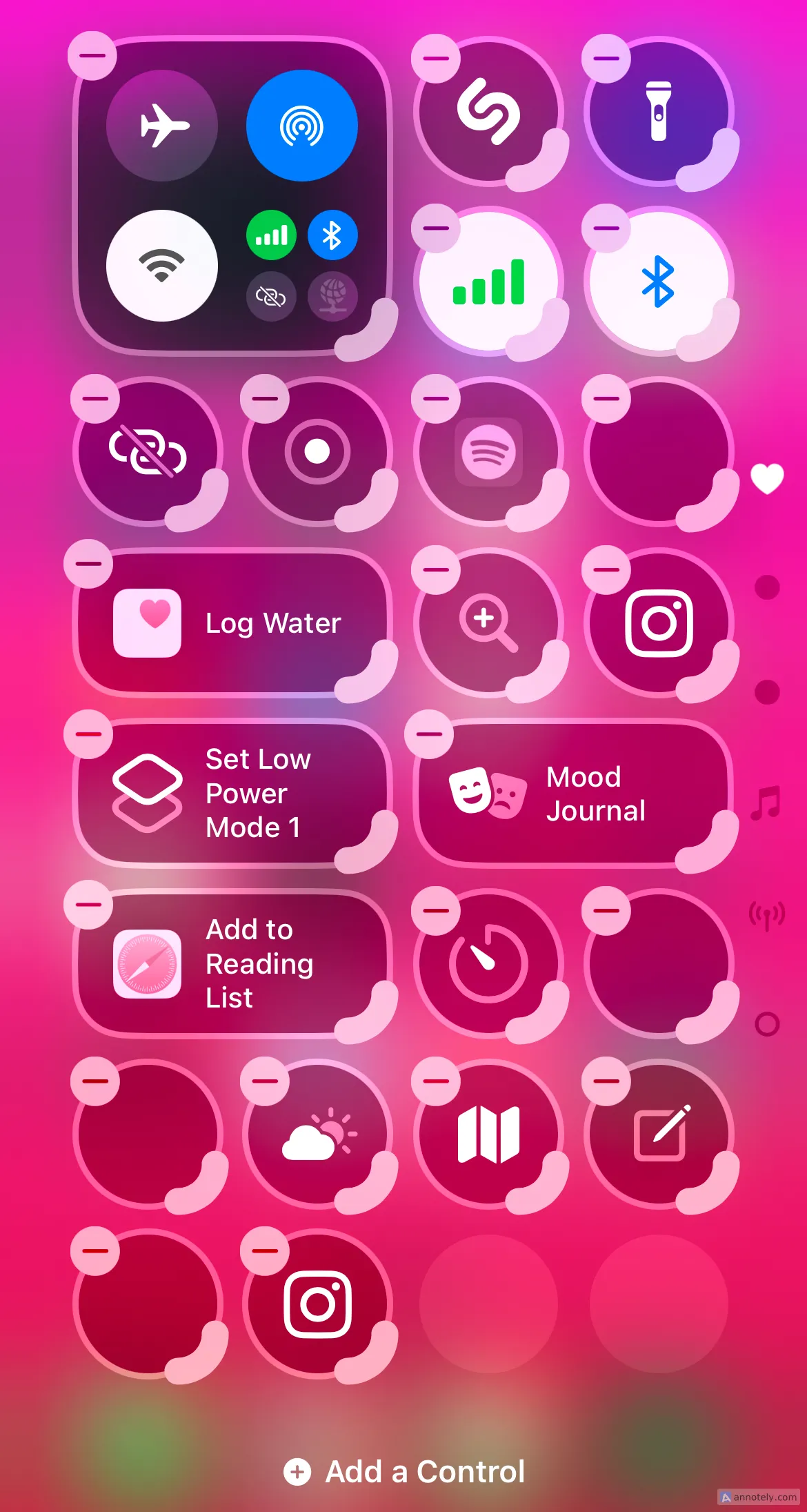 Giao diện tùy chỉnh Trung tâm điều khiển (Control Center) trên iPhone, hiển thị các nút điều khiển có thể thêm hoặc xóa.
Giao diện tùy chỉnh Trung tâm điều khiển (Control Center) trên iPhone, hiển thị các nút điều khiển có thể thêm hoặc xóa.
Thay vì cuộn qua Trung tâm điều khiển, bạn có thể thêm các phím tắt quan trọng vào màn hình khóa và bất kỳ thứ gì khác bạn muốn truy cập nhanh chóng.
VII. Xóa Danh Bạ Trùng Lặp
Một danh sách liên hệ lộn xộn là một danh sách liên hệ kém hiệu quả. Một cách nhanh chóng để dọn dẹp ứng dụng này và giúp việc tìm kiếm liên hệ trở nên dễ dàng hơn là dành chút thời gian để xóa hoặc hợp nhất các danh bạ trùng lặp. Để làm điều này, hãy chạm vào thông báo “Tìm thấy bản sao” (Duplicates found) xuất hiện trong tab “Danh bạ” và chạm vào “Xem Danh bạ” (View Contacts). Bạn có thể hợp nhất các danh bạ trùng lặp bằng cách chạm vào “Hợp nhất Tất cả” (Merge All).
Bạn cũng có thể cập nhật tab “Yêu thích” và dọn dẹp hộp thư thoại của mình để loại bỏ những thứ không cần thiết.
VIII. Sắp Xếp Thư Viện Ảnh
Một vấn đề lớn mà nhiều người dùng gặp phải khi mở ứng dụng Ảnh là sự choáng ngợp khi tìm kiếm những bức ảnh cần thiết giữa hàng loạt ảnh trùng lặp hoặc những bức ảnh không cần thiết. Bản thiết kế lại của ứng dụng Ảnh trong iOS 18 có thể hữu ích, nhưng đó không phải là một giải pháp hoàn hảo cho tất cả.
Việc xóa hàng loạt những bức ảnh bạn không còn cần, tạo các album được tổ chức tốt hơn ngoài những gì có sẵn, và tùy chỉnh các bộ sưu tập của bạn là những điểm khởi đầu tốt. Bạn cũng có thể sử dụng tùy chọn “Tùy chỉnh và Sắp xếp lại” (Customize and Reorder) (có sẵn ở cuối thư viện ảnh của bạn) để sắp xếp lại hoặc ẩn các bộ sưu tập nhằm giảm bớt sự lộn xộn.
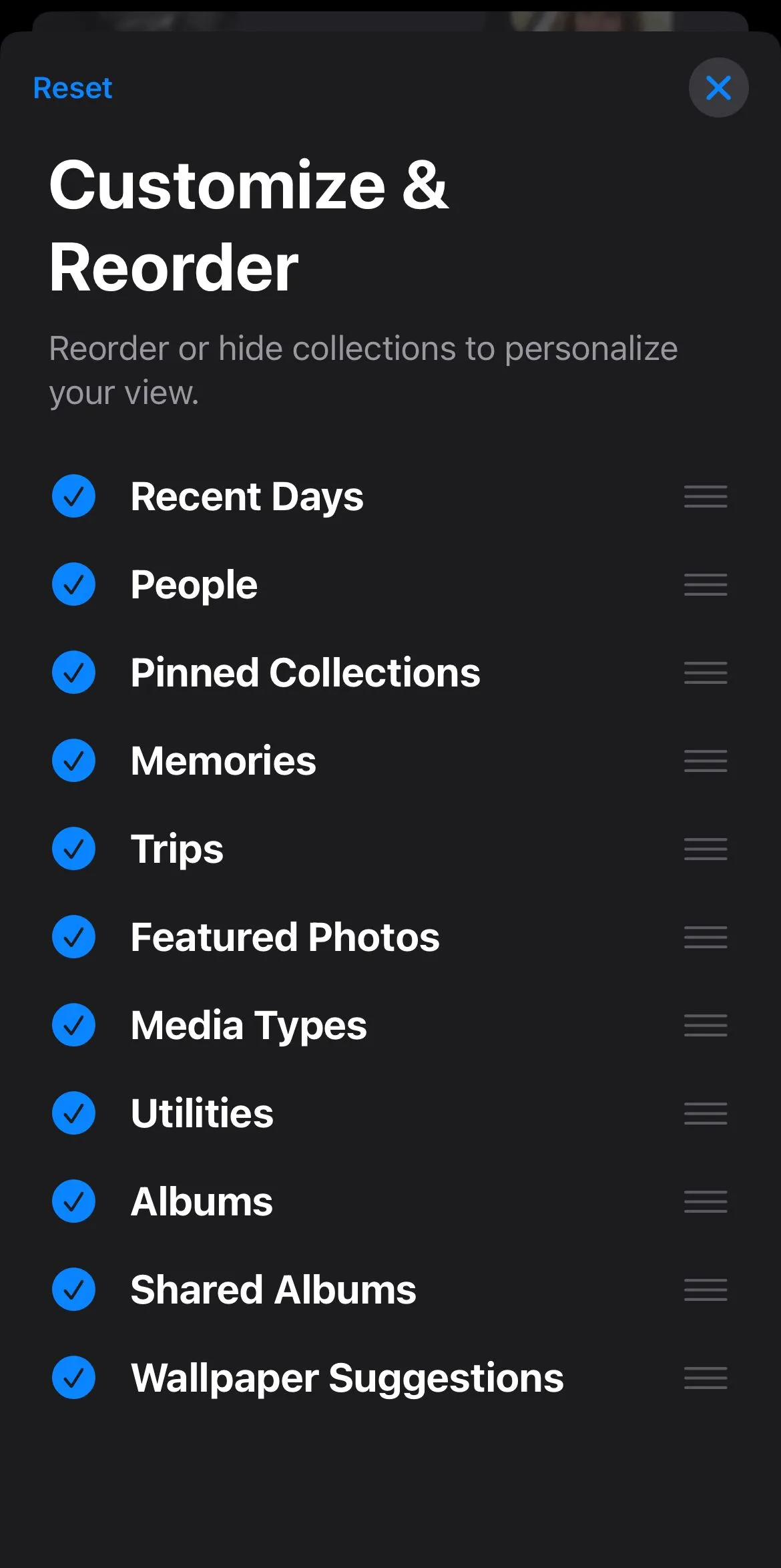 Thư viện ảnh trên iPhone với các tùy chọn sắp xếp và tùy chỉnh bộ sưu tập, giúp người dùng quản lý hình ảnh hiệu quả hơn.
Thư viện ảnh trên iPhone với các tùy chọn sắp xếp và tùy chỉnh bộ sưu tập, giúp người dùng quản lý hình ảnh hiệu quả hơn.
IX. Quản Lý Thông Báo Hiệu Quả
Vượt qua sự “ồn ào” của thông báo có thể rất khó khăn, đặc biệt nếu bạn đang cố gắng tập trung làm việc hiệu quả.
Bạn có thể quản lý thông báo bằng cách vào Cài đặt > Thông báo, chọn một ứng dụng mà bạn không muốn nhận thông báo từ đó và tắt “Cho phép Thông báo” (Allow Notifications). Bạn cũng có thể kiểm soát loại cảnh báo bạn nhận được từ mỗi ứng dụng, hoặc tắt “Thông báo Nhạy cảm về Thời gian” (Time-Sensitive Notifications) để ngăn các thông báo không ưu tiên hiển thị trên màn hình khóa.
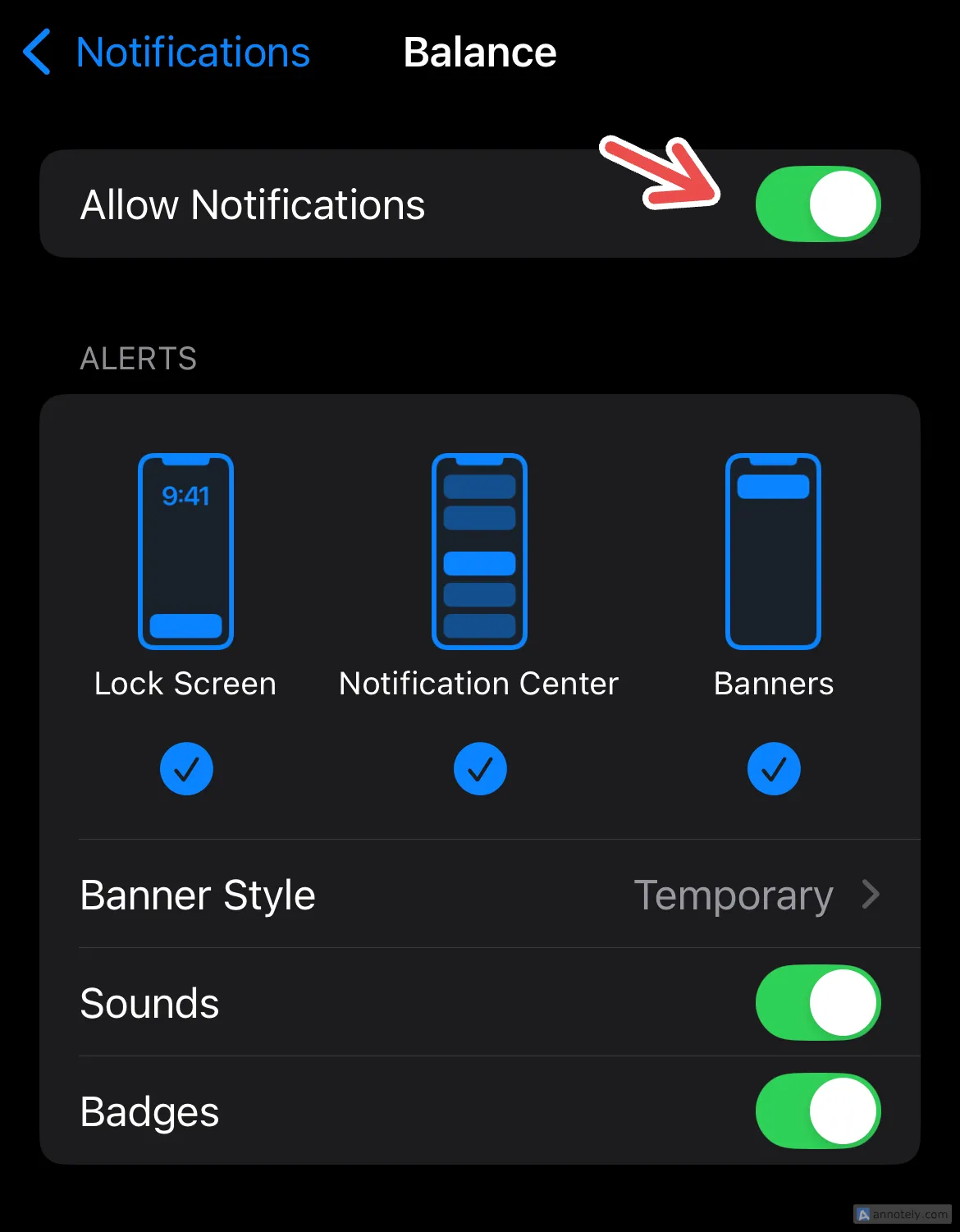 Màn hình cài đặt quản lý thông báo trên iPhone, cho phép tắt hoặc tùy chỉnh cảnh báo từ từng ứng dụng.
Màn hình cài đặt quản lý thông báo trên iPhone, cho phép tắt hoặc tùy chỉnh cảnh báo từ từng ứng dụng.
Một cách khác để loại bỏ sự ồn ào mà không cần tắt thông báo là bật chế độ Tập trung (Focus) để tắt tiếng thông báo trong một khoảng thời gian đã lên lịch. Bạn có thể bật chế độ Tập trung từ Cài đặt > Tập trung, nơi bạn có thể thêm, tùy chỉnh, đồng bộ hóa và lên lịch các phiên tập trung. Thêm Tập trung vào Trung tâm điều khiển có thể giúp bạn bắt đầu một phiên nhanh chóng, hoặc bạn có thể kích hoạt nó bằng cách tự động hóa.
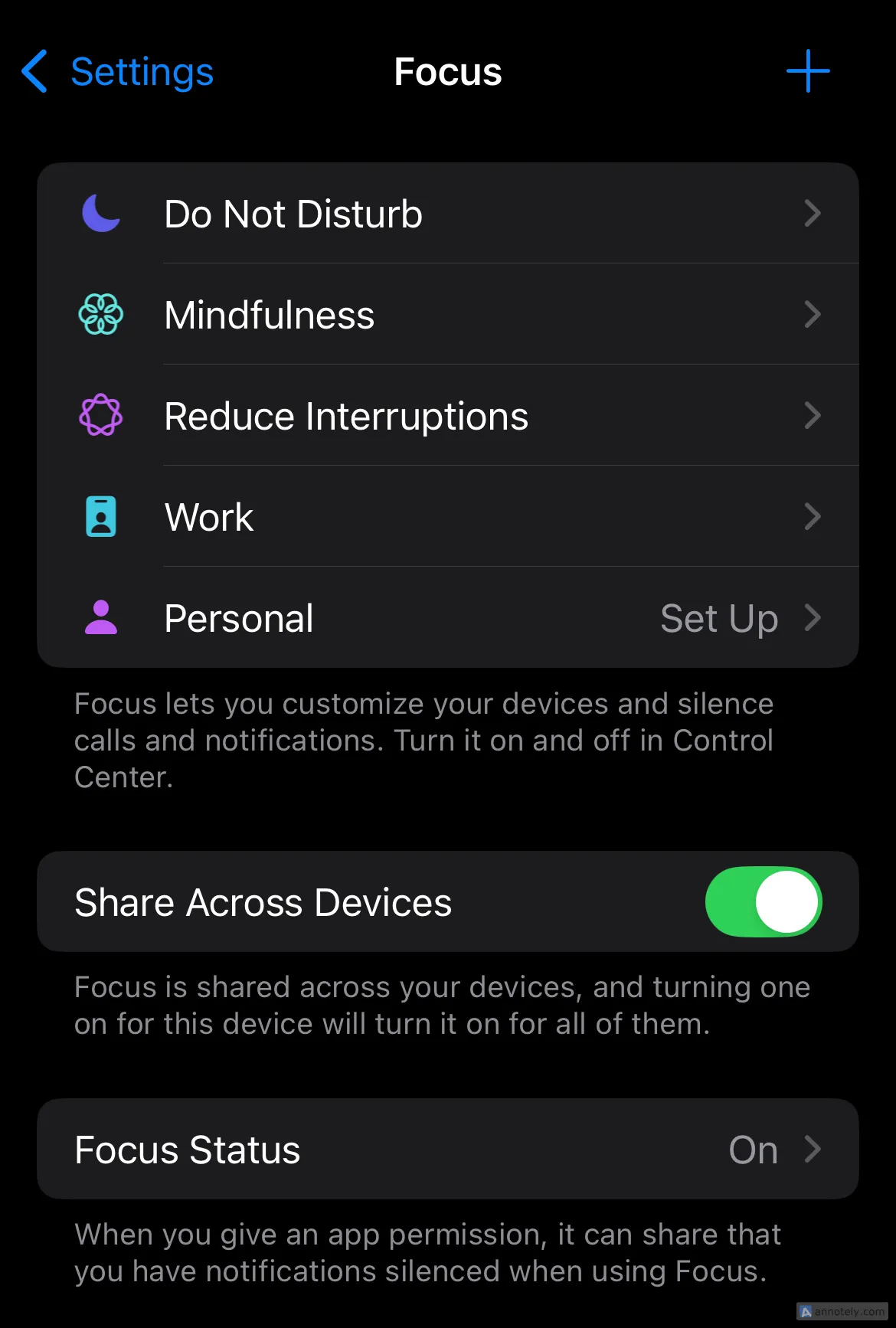 Giao diện cài đặt chế độ Tập trung (Focus) trên iPhone, giúp người dùng tùy chỉnh các phiên làm việc hoặc nghỉ ng ngơi không bị quấy rầy bởi thông báo.
Giao diện cài đặt chế độ Tập trung (Focus) trên iPhone, giúp người dùng tùy chỉnh các phiên làm việc hoặc nghỉ ng ngơi không bị quấy rầy bởi thông báo.
Dọn dẹp iPhone không chỉ là việc làm sạch thiết bị mà còn là cách để tối ưu hóa trải nghiệm sử dụng, giúp bạn tập trung hơn và tận hưởng trọn vẹn sức mạnh của công nghệ. Từ việc sắp xếp màn hình chính, loại bỏ các ứng dụng và widget không cần thiết, đến việc quản lý thông báo và thư viện ảnh, mỗi bước đều đóng góp vào một không gian kỹ thuật số gọn gàng và hiệu quả hơn.
Hãy bắt đầu áp dụng những mẹo đơn giản này ngay hôm nay để biến chiếc iPhone của bạn thành một công cụ làm việc và giải trí tối ưu. Đừng để sự lộn xộn cản trở bạn! Hãy chia sẻ ý kiến của bạn về những thủ thuật này hoặc các mẹo dọn dẹp iPhone khác mà bạn đã áp dụng thành công trong phần bình luận bên dưới. Tham khảo thêm các bài viết về tối ưu hóa thiết bị công nghệ tại trangtincongnghe.net để khám phá nhiều thủ thuật hữu ích khác!